Si quieres volver un PDF a un PowerPoint, puedes utilizar PDFelement Pro. Este editor de PDF te ayudará a convertir archivos PDF a otros formatos de archivo con facilidad.
PowerPoint es capaz de guardar un archivo en PDF directamente. Ahora necesitas saber cómo volver un PDF a PowerPoint. El formato PDF es muy difícil de editar. La mayoría de los convertidores gratuitos convertirán el archivo, pero no podrás realizar ninguna edición en el mismo. Para convertir PDF a PowerPoint, necesitas una herramienta como PDFelement Pro. Se trata de un fantástico editor de PDF que te permite editar completamente un archivo PDF y luego convertirlo a PowerPoint en unos pocos y sencillos pasos. La herramienta no es gratuita, pero cuesta mucho menos que Adobe Acrobat, la única otra herramienta comparable.
Cómo Volver un PDF a PowerPoint en Mac
La Mejor Herramienta para Convertir PDF a PowerPoint
Después de haber convertido un PowerPoint a PDF, quieres volver el PDF a PowerPoint. Puedes intentar utilizar PDFelement Pro para ayudarte a realizar esta conversión. Se trata de un editor de PDF con muchas funciones que permite editar completamente un archivo PDF. Abre todos los elementos de un archivo PDF como lo haría Adobe Acrobat Pro. Puedes importar el archivo PDF y luego editarlo a tu gusto y volver el PDF a PowerPoint.
Pasos para volver un PDF a una presentación de PowerPoint en Mac
Para Win 7 o superior (64-bit, 32-bit)
Para macOS 10.14 o superior
Paso 1Abre el archivo PDF con este editor PDF
Con la herramienta Finder, haz clic en el archivo PDF y arrástralo a la página de bienvenida de PDFelement Pro. También puedes utilizar la opción "Abrir" y, a continuación, buscar un archivo PDF y seleccionarlo. Verás claramente todas tus páginas PDF para que puedas seleccionar las que quieras editar y convertir de nuevo a PPT.

Paso 2Selecciona PPT como formato de salida
Después de importar tu archivo PDF al programa, ahora puedes ir al panel de "Herramientas" y aquí encontrarás un "Convertidor de PDF". Haz clic en "Convertidor de PDF" para abrir una nueva ventana, y aquí se encuentran todos los ajustes de conversión a varios formatos de archivo diferentes. Selecciona "A PowerPoint" y elige el rango de páginas según tus necesidades en la barra de herramientas de la derecha.

Paso 3Convertir PDF a PPT
Una vez que hayas confirmado los ajustes, puedes hacer clic fácilmente en el botón "Aplicar" del panel lateral derecho para iniciar la conversión de PDF a PPT.
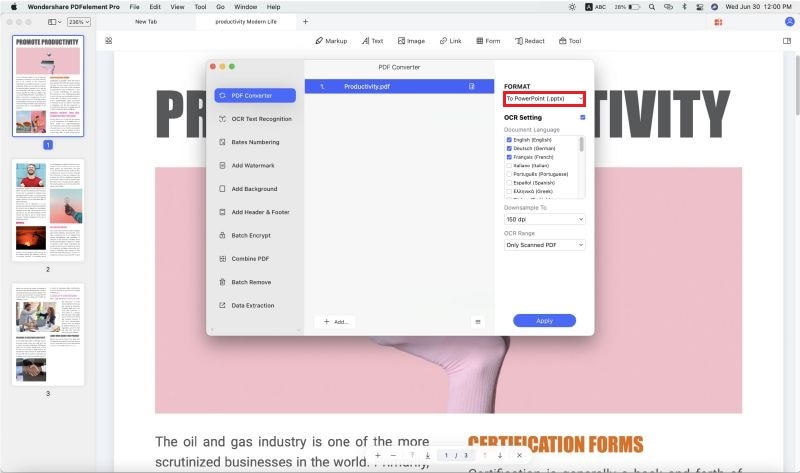
Paso 4Convertir por lotes archivos PDF a PowerPoint
Es posible que tengas varios archivos PDF diferentes que desees convertir a un único archivo PDF. Esto se consigue muy fácilmente cuando se utiliza el convertidor de PDF que viene con PDFelement Pro. Entra en la pantalla de bienvenida y elige la opción "Proceso por lotes".
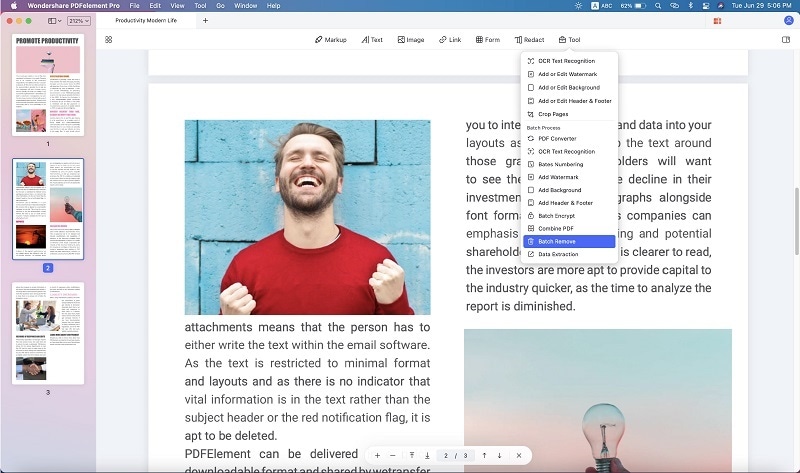
En la nueva ventana que se abre, podrás elegir la opción "Convertidor de PDF" y hacer clic en el botón "Añadir" para seleccionar todos los archivos PDF que desees convertir. También puedes establecer el formato de salida, el idioma del documento y el rango de páginas en la barra de herramientas de la derecha. Y luego puedes hacer clic en el botón "Aplicar" para convertir varios archivos PDF en lote.

Para Win 7 o superior (64-bit, 32-bit)
Para macOS 10.14 o superior
¿Por qué elegir PDFelement Pro para volver un PDF a PowerPoint?
La mejor manera de volver un PDF a PowerPoint es con PDFelement Pro. Este editor PDF es un reputado editor de PDF que solo puede compararse con Adobe Acrobat en términos de rendimiento, pero cuesta mucho menos. Puedes utilizarlo para editar completamente un archivo PDF antes de convertir finalmente el PDF a diapositivas de PowerPoint. Puedes esperar que la calidad final del archivo PPT sea tan buena como la del archivo PDF original.

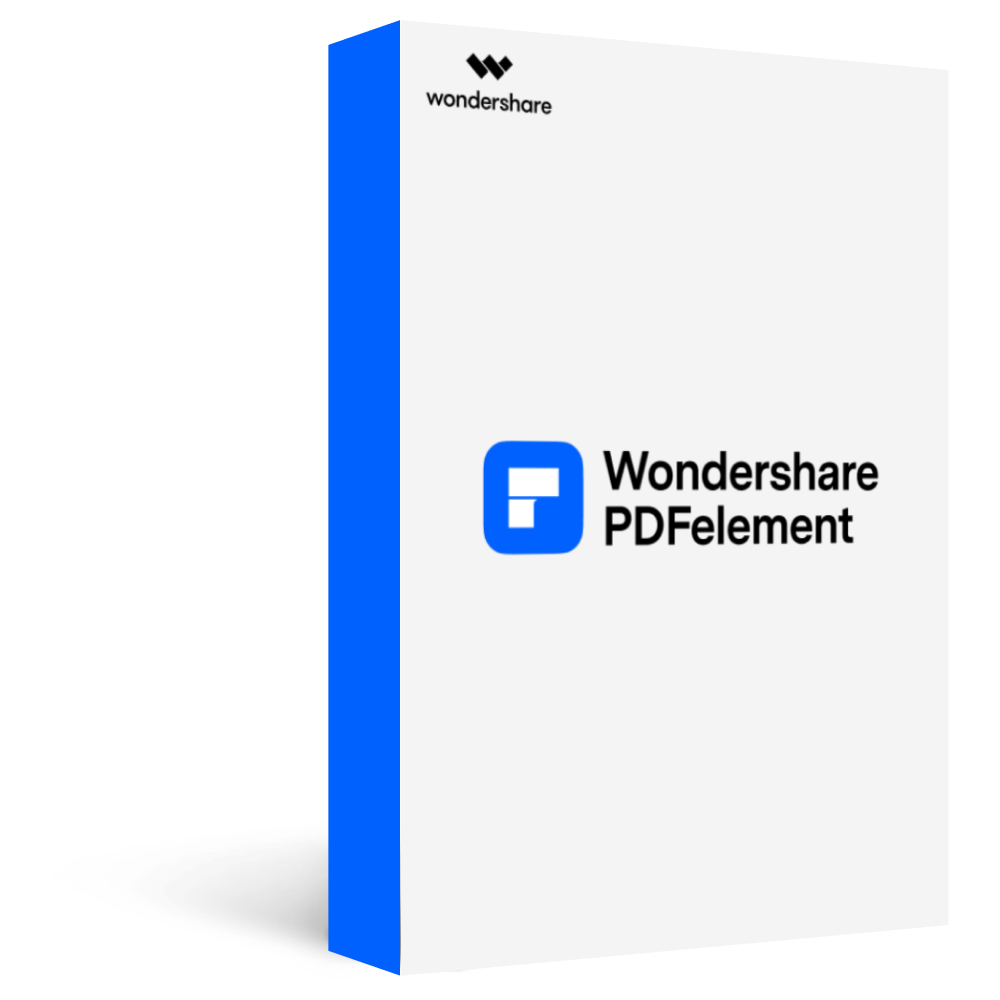
Principales características de PDFelement Pro:
5,481,435 personas lo han descargado.
Crea y convierte PDF: Ahora puedes crear tus propios archivos PDF desde una sola página en blanco hasta un documento de varias páginas. También puedes convertir otros formatos de archivo a PDF.
Formularios PDF: Crear tus propios archivos PDF es posible con esta herramienta. Utilízalo para rellenar y editar archivos PDF de otras fuentes.
Añade una firma digital a un PDF: Edita los permisos de tus archivos PDF y añade un ID digital a los mismos.
Pasa el OCR y edita PDFs escaneados: ahora es posible escanear e importar con precisión documentos impresos como imágenes PDF. A continuación, puedes convertirlos en texto editable mediante OCR.



